首页 > 电脑教程
演示win10系统设置mtu值的操作办法
2021-11-18 18:25:38 电脑教程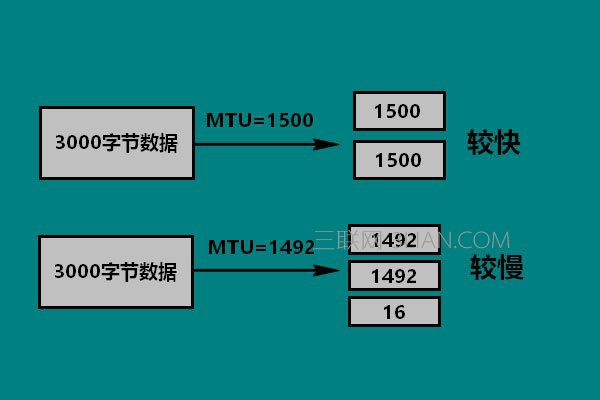
mtu值是什么?
mtu是Maximum Transmission Unit 的缩写,中文翻译为最大传输单元,是指一种通信协议的某一层上面所能通过的最大数据包大小(以字节为单位)。最大传输单元这个参数通常与通信接口有关(网络接口卡、串口等)。
Win10设置mtu值的操作方法:
1、在开始菜单上单击右键,选择【命令提示符(管理员)】;
2、在命令提示符中输入:netsh interface ipv4 show subinterfaces,按下回车键查看当前的mtu值;

3、接着按下面格式输入:netsh interface ipv4 set subinterface "连接名" mtu=值 store=persistent (如:netsh interface ipv4 set subinterface "WLAN" mtu=1492 store=persistent), 按下回车键,出现“确定”提示 则说明修改完成。
下面给大家说说如何取值?
1、同样先打开命令提示符(管理员), 输入:ping -l 1472 -f www.baidu.com(探测百度为例),请求将一个不允许分割的 1472 字节的数据包发送出去;
2、若是出现传输失败,提示需要拆分数据包的情况,则说明当前网络的 mtu 值要比指定的 1472 小,因此我们就适当调小数据包的大小(比如 1450),输入:ping -l 1450 -f www.baidu.com按下回车键;

3、如果出现传输成功,则说明当前网络的 mtu 值比 1450 要大。于是我们需要稍微调大数值(比如1460),以便求得最为精确的网络 mtu 值,如图:

4、通过取值之后我们再通过上述方法进行设置即可。
是不是困扰大家许久的win10系统设置mtu值的操作方法问题已经解决了呢?有遇到这样情况的用户们可以采取上面的方法步骤来解决,欢迎给小编留言哦!
相关教程推荐
- 2021-11-11 win7能再还原到win10吗,win10变成win7怎么还原
- 2021-09-30 win7怎么调整屏幕亮度,win7怎么调整屏幕亮度电脑
- 2021-08-31 win7笔记本如何开热点,win7电脑热点怎么开
- 2021-11-08 360如何重装系统win7,360如何重装系统能将32改成
- 2021-11-12 win7未能显示安全选项,win7没有安全模式选项
- 2021-10-11 联想天逸5060装win7,联想天逸310装win7
- 2021-07-25 win7无法禁用触摸板,win7关闭触摸板没有禁用选项
- 2021-07-25 win7卡在欢迎界面转圈,win7欢迎界面一直转圈
- 2021-11-12 gta5一直在载入中win7,win7玩不了gta5
- 2021-09-16 win7一直卡在还原更改,win7一直卡在还原更改怎么